バックアップ
バックアップをとる
|
★バックアップは毎日とることをお勧めします★
緑のキーには保存できません。USBメモリーを用意しましょう。 |
②ISI systemを起動 → 「バックアップ」をクリックする

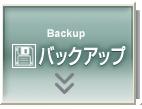
③「指定ドライブにデータをバックアップします。」をクリックする
-
指定ドライブにデータをバックアップします。
→ISIのデータをバックアップします。 -
指定ドライブ内のバックアップデータを読み込みます。
→USBメモリーなどから、ISIのデータを読み込みます。 - CSVファイルから患者データを読み込みます。
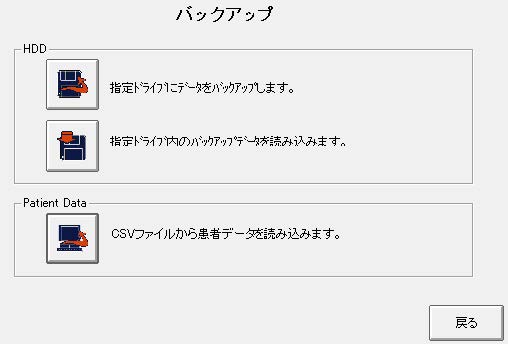
④USBメモリーのドライブをクリックし、「実行」をクリックする

|
★USBスティックメモリーのドライブの場所が分からない場合★
パソコンのスタートボタン→「コンピューター」リムーバブルディスク(e:)を 確認してください。  ※既に、他のUSBを接続している場合はf:\,g:\など他のドライブの場合もあります。 指定ドライブ内のバックアップデータを読み込みます。 →USBメモリーなどから、ISIのデータを読み込みます。 ※Windows8をご利用の場合は、P5で操作方法を確認してください。 |
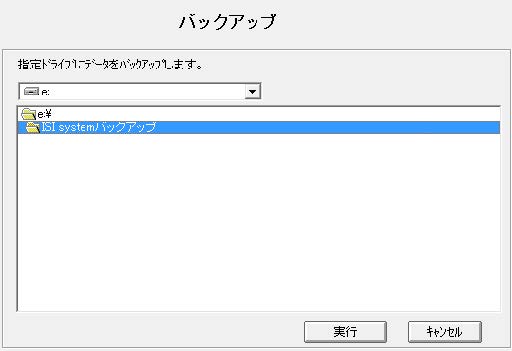
|
USBメモリーに、他のデータも入っている場合
ISIのバックアップでは、最大6個のファイルが保存されますので 「ISIバックアップフォルダー」を作っていただくことをお勧めします。 その場合、フォルダーをダブルクリックして、 ○の様に、フォルダーが開いた状態にしてから実行してください。 ○  ×
×
|
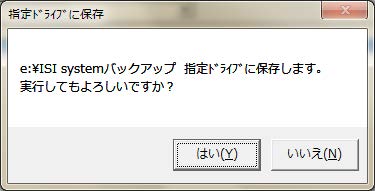
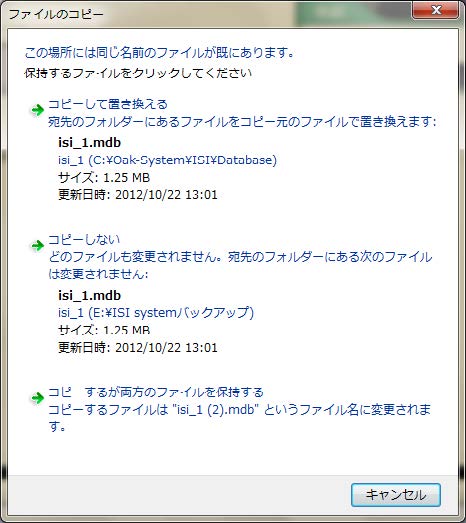 |
バックアップは、毎回上書き保存されます。 2回目以降の場合、右図の画面が表示されます。何度かこの画面が表示されるので、全て「コピーして置き換える」をクリックしてください。
★保存されるファイル(最大6種類)★
・Hospital.TXT ・isi_1.mdb ・oakCommon.mdb ・DynamicForms.lzh ・Template.lzh ・PreviewGif.lzh |
★バックアップ後は、バックアップできたかどうか、
確認してください!
確認してください!
データを読み込む
バックアップしたデータを同じパソコン、他のパソコンのISI systemに読込したい場合に使う機能です。
- 複数台ISIをインストールしているが共有設定していない場合で、ISIのデータを他のパソコンに読込したい
- 自宅にバックアップデータを持ち帰って登録したので、院内のパソコンのISIにデータを戻したい ・・・etc
②ISI systemを起動 → 「バックアップ」をクリックする

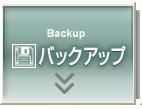
③「指定ドライブ内のバックアップデータを読み込みます。」をクリックする
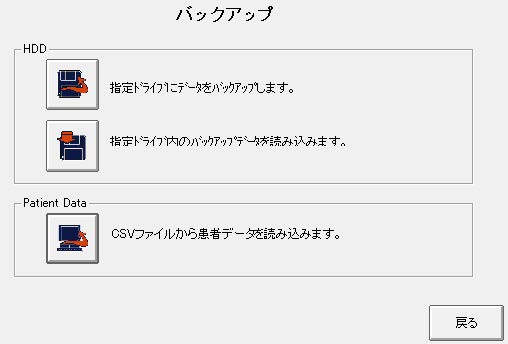
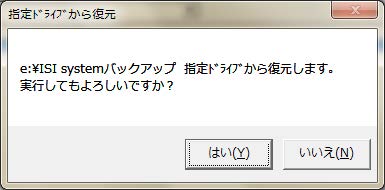
④ISIバックアップデータをISI system内に読み込みます。
「同じ名前のファイルが既にあります」と表示されますので「コピーして置き換える」を
クリックしてください。
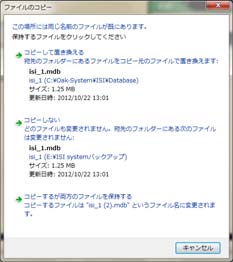
★読み込み後は、読み込みできたかどうか、
確認してください!
確認してください!

 ISIのお問合せはこちらまで。
ISIのお問合せはこちらまで。